
如何查看主板BIOS版本是否正常
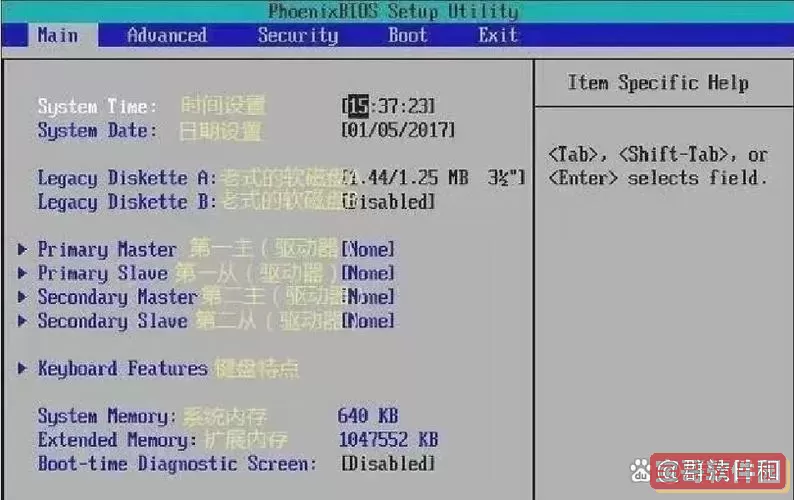
在日常使用电脑时,主板BIOS(Basic Input/Output System,基本输入输出系统)版本的状态直接影响着电脑的稳定性和兼容性。BIOS作为主板上最核心的固件,负责启动时对硬件的初始化和操作系统的引导,因此,了解如何正确查看主板BIOS版本,并判断其是否正常,是每个电脑用户特别是DIY装机爱好者和维修人员必须掌握的重要技能。本文将结合中国地区用户的实际情况,详细介绍查看主板BIOS版本的方法及判断其正常与否的要点。
一、主板BIOS版本的作用及重要性
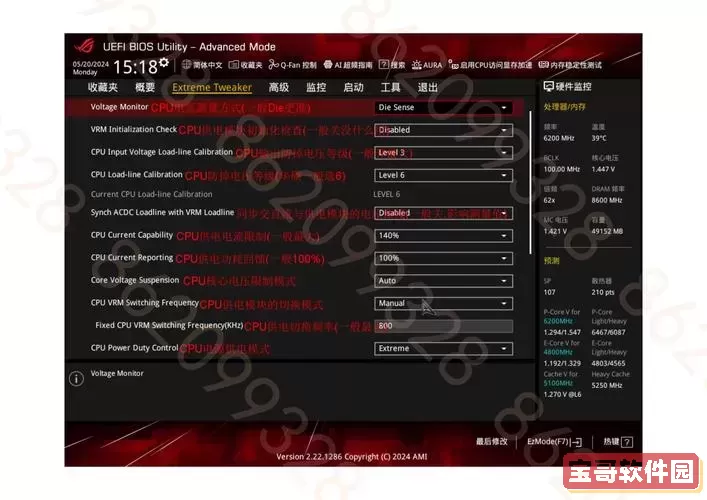
主板BIOS版本不是简单的标识符,它影响着硬件兼容性、系统启动速度、内存支持以及安全补丁等方面。尤其是在更换硬件或者更新操作系统时,过时或者损坏的BIOS可能导致电脑无法启动甚至损坏硬件。因此,定期检查和确认BIOS版本是否正常,是保障电脑稳定运行的基础。
二、查看主板BIOS版本的常用方法
1. 通过系统信息查看
Windows系统自带的“系统信息”工具可以轻松查到BIOS版本:点击“开始”菜单,输入“系统信息”并打开,在弹出的窗口中找到“BIOS版本/日期”栏,便可看到当前BIOS的具体版本号及发布日期。该方法适合普通用户,无需额外软件支持。
2. 使用命令提示符查询
按下Win + R,输入“cmd”打开命令提示符,输入命令“wmic bios get smbiosbiosversion”后回车,即可显示当前的BIOS版本号。此外,也可输入“wmic bios get biosversion”获取版本信息。该方法简便快捷,适合快速查询。
3. 进入BIOS设置界面查看
重启电脑,并根据主板厂商提示(通常为Del、F2、F10键)进入BIOS设置界面。在主界面或者“Main”选项卡中,一般会显示当前BIOS的版本及发布日期。这种方式能够最直接查看BIOS原始信息,但稍显复杂,适合有一定经验的用户。
4. 利用第三方专业软件
CPU-Z、AIDA64、鲁大师等国内外知名硬件检测软件均支持查看主板及BIOS版本信息。使用这类软件不仅能查看版本号,还能获取额外硬件信息,便于深度诊断。特别是鲁大师等中文软件,界面友好,符合中国用户使用习惯。
三、如何判断主板BIOS版本是否正常
检查完版本号后,如何评估该BIOS版本是否正常?主要从以下几个方面考虑:
1. 版本是否最新或稳定
访问主板厂商官方网站,找到对应主板型号的技术支持或驱动下载页面,查看当前推荐的BIOS版本及发布日期。与本机版本进行对比,如果BIOS版本过旧且厂商已有更新,建议升级至官方推荐版本。尤其是针对Windows 10/11系统的用户,新版本BIOS往往优化了兼容性和性能。
2. 启动是否稳定
通过使用电脑时是否频繁出现启动失败、自动重启、蓝屏等异常现象,可以间接判断BIOS是否存在问题。如果频繁出现这类问题,应考虑BIOS是否损坏或版本不兼容。
3. 是否存在安全漏洞
随着安全意识的提升,主板厂商会定期发布BIOS安全补丁以修复漏洞。关注厂商公告或通过国内权威IT资讯平台了解相关信息,有助于判断是否需要升级以避免安全风险。
4. BIOS设置能否正常保存
当进入BIOS界面调整设置后,能否正常保存和生效,也是判断BIOS正常与否的指标之一。如果出现设置无法保存、重置异常,可能反映BIOS或芯片异常。
四、BIOS版本升级的注意事项
确认BIOS版本需要升级时,请务必做到以下几点:
1. 从主板厂商官方网站下载对应型号和版本的升级文件,避免使用第三方渠道以免感染恶意代码。
2. 确保升级过程电源稳定,建议使用笔记本外接电源或台式机不应中途断电。
3. 热门厂商如华硕、技嘉、微星等都提供简便的升级工具及详细说明,按照官方教程操作,减少风险。
4. 升级过程中不要中断电脑或关闭电源,否则可能造成主板无法启动的致命损坏。
五、总结
主板BIOS版本的查看与判断虽属于电脑硬件知识范畴,但掌握后能有效避免开机故障、系统不兼容等问题。中国地区用户可结合系统自带工具、命令行和第三方软件多渠道查询BIOS版本,结合主板官网信息判断版本正常性。定期检查BIOS状态并在必要时进行升级,将极大提升电脑的使用体验和安全性。希望本文能为广大用户提供指导,帮助您更好地管理电脑主板的BIOS。